جوجل بلاي
جوجل بلاي Google Play من المتاجر المتخصصة في التطبيقات والألعاب الخاصة بالهواتف التي تعمل بنظام الأندرويد وهو نظام رائج للعديد من أنواع الأجهزة مثل هواوي وسامسونج والعديد من الشركات المتخصصة في تصنيع الهواتف المحمولة، وإليكم أهم المعلومات عن Google Play.

ما هو جوجل بلاي
Google Play هو التسمية الحديثة التي تم اطلاقها على متجر Android Market في العام 2012، ويشتمل هذا المتجر على الكثير من الألعاب والتطبيقات والكتب الالكترونية والموسيقى، فهو يتضمن مكتبة ضخمة تحتوي على الكثير من التصنيفات بما يتلاءم مع احتياجات كل مستخدم.
طريقة تحميل برنامج Google Play
يمكنك عزيزي المستخدم تحميل تطبيقات جوجل بلاي بمنتهى السهولة على جهازك الذكي الذي يعمل بنظام أندرويد مثل الألعاب أو البرامج والتطبيقات، وذلك عبر اتباع هذه التعليمات:
- التوجه للرابط الالكتروني الخاص ب Google Play من هنا.
- الضغط على الثلاثة نقاط الرأسية المتواجدة في القسم الأيسر بأعلى صفحة المتجر المتواجدة على الشاشة.
- الذهاب لخيار Apps لتحميل تطبيقات جوجل بلاي.
- التوجه لأسفل القائمة المنبثقة لاستعراض التطبيقات المتواجدة بالمتجر.
- الضغط على التطبيق المطلوب تحميله عبر الضغط عليه.
- الضغط على خيار التحميل ذو اللون الأخضر للبدء في عملية التحميل بشكل مباشر.
شاهد أيضًا: كيفية تحميل متجر جوجل بلاي على هاتف بلاك بيري
طريقة التسجيل في جوجل بلاي
يمكنك التسجيل في متجر Google Play بعد تحميل تطبيق بلاي ستور على الهاتف النقال بشرط الاتصال بخدمة الانترنت، وهذا التسجيل لازم للحصول على جميع البرامج والتطبيقات المطلوبة، ويتم ذلك كالآتي:
- فتح جوجل بلاي ومن ثم ستتضح صفحة تطلب منك التسجيل في جوجل عن طريق إضافة حساب جديد.
- يوجد 2 من الخيارات وهي الضغط على الحساب الموجود بالفعل في حالة التسجيل بشكل سابق، ومن ثم كتابة عنوان البريد الالكتروني وكلمة السر ثن النقر على زر التالي، والدخول بشكل مباشر على جوجل ستور.
- والخيار الثاني هو انشاء حساب مستخدم جديد عن طريق تحديد خيار( جديد) ثم الدخول على صفحة تعبئة البيانات.
- تعبئة الاسم الأول والأخير للمستخدم في الخانتين الموضحتين ثم النقر على السهم للتوجه للصفحة التي تتبعها.
- كتابة البريد الالكتروني في هذه الصفحة، ويتحقق جوجل من عدم تسجيل هذا البريد قبل ذلك أو أن به خطأ ما.
- في حالة عدم صلاحية الاسم عليك تغييره والحرص على وضع أرقام وحروف مع الاسم، ويمكن الاستعانة بمقترحات جوجل للمساعدة على اختيار الاسم.
- التوجه للصفحة التالية لتعبئة كلمة السر ثم إعادة كتابتها مرة أخرى للتأكيد.
- الذهاب للصفحة التي تليها والتي تتضمن سؤال للأمان، ويساعد هذا السؤال في استرجاع الحساب مرة أخرى عند فقده.
- يتم اختيار السؤال المناسب ثم الإجابة عليه في الموضع المخصص لذلك مع حفظ البيانات المُدخلة بشكل جيد لاستخدامها مرة أخرى في حالة فقدان الحساب.
- بعد ذلك ستلاحظ ظهور رموز تتكون من بعض الحروف يجب تعبئتها بشكل صحيح في المربعات المخصصة لذلك، ولإنهاء خطوات التسجيل.
- الاستمتاع بخدمات جوجل بلاي المتعددة بعد الانتهاء من عملية تسجيل البيانات، وإمكانية تحميل التطبيقات والألعاب المطلوبة بكل حرية.
شاهد أيضًا: كيفية تحميل متجر Google Play لنظام التشغيل Mac
طريقة استخدام Google Play
طريقة استخدام جوجل بلاي هي طريقة في منتهى السهولة ولم تكن كذلك لو كان السوق غير منظم ومرتب، فعملية التنظيم للتطبيقات والألعاب تساعد المستخدم على الوصول لغايته بمنتهى الأريحية.
ويتم ذلك عبر كتابة اسم التطبيق أو اللعبة المطلوبة بمربع البحث الخاص ب Google Play، ومن ثم ستظهر جميع التطبيقات المرتبطة بكلمة البحث، ويمكن كتابة اسم اصدار معين من التطبيق لتحميله بشكل مباشر، حيث يتوفر بالمتجر العديد من الأقسام للتطبيقات.
ومنها قسم الألعاب، والتطبيقات والبرامج، والكتب الالكترونية والمجلات، وقسم التعليم والموسيقى وغيرها من الأقسام المختلفة التي تتضمن العديد من التطبيقات التي يمكن الوصول إليها بكل سهولة عبر تحديد الاسم بمربع البحث.
وسنجد العديد من المعلومات المتوفرة عن البرنامج وهي موجودة على صفحة المتجر، وتتضمن تقييمات المستخدمين للتقييم وأعلى تقييم هو 5 نجوم، وقد حصلت العديد من التطبيقات على هذا التقييم بالفعل لتميزها الشديد، كما سيعرض عليك متجر بلاي العديد من التطبيقات المرتبطة بكلمة البحث في أسفل الصفحة.
كما سيظهر عدد مرات تحميل التطبيق وحجمه ومساحته، وبعد انتهاء التحميل سيتم تثبيته بشكل تلقائي، ولن يجد المستخدم أي صعوبة عند تحميله أو استخدامه، بعكس بعض المتاجر الأخرى التي يجب تثبيت تطبيقاتها بشكل يدوي.
اصلاح مشكلة وجود خطأ بالنص
قد يواجه المستخدم بعض المشاكل عند استخدامه تطبيق متجر جوجل بلاي ومنها رسالة وجود خطأ بالنص، أو Unfortunately, Google Play Store has stopped) مما يؤدي لتوقف متجر بلاي عن العمل ، ويتم حل هذه المشكلة عبر اتباع هذه الخطوات:
- إيقاف الهاتف عن طريق النقر على زر الباور بشكل مطول ، ثم تشغيل الجهاز مرة أخرى فقد يساعد ذلك على حل المشكلة.
- الحل الثاني هو التأكد من وجود اتصال بخدمة الانترنت فقد يكون انقطاع الانترنت هو السبب في ظهور هذا الخطأ، وبالتالي يجب التحقق من الاتصال بالخدمة وأن تكون قوية ومحاولة استخدام التطبيق ثانية.
- الحل الثالث هو التأكد من وجود مساحة على جهازك فقد يكون السبب في العطل هو تكدس مساحة الهاتف بالبرامج والتطبيقات مما يحول دون تثبيت المزيد من التطبيقات من متجر جوجل بلاي.
- ننصح بتوفير مساحة نحو جيجا بايت واحدة على الأقل ليواصل المتجر عمله بشكل صحيح.
هناك حل آخر وهو مسح الحساب ثم إضافته ثانية، وذلك كالآتي:
- الذهاب لخيار الإعدادات أو (Settings) الموجود بالجهاز الخاص بالمستخدم.
- التوجه للأسفل ومن ثم النقر على زر حسابات أو (Accounts).
- تحديد نوع الحساب المطلوب مسحه وهو حساب جوجل.
- تحديد عنوان الإيميل المرغوب في مسحه.
- الضغط على الثلاثة نقاط الرأسية الموجودة بالقسم الأعلى من يمين الصفحة.
- الضغط على جملة ( مسح الحساب) أو (Remove account).
- النقر ثانية على نفس الخيار للتأكيد على عملية المسح.
- الذهاب للصفحة الخاصة بالحسابات أو (Accounts)، ثم تحديد نوع الحساب المطلوب إضافته ونقصد به حساب جوجل.
- تعبئة البريد الالكتروني للحاب المضاف ومن ثم الضغط على كلمة التالي أو (Next).
- تعبئة كلمة السر لحساب جوجل ثم المرور بالخطوات الموضحة على الشاشة لإضافة الحساب مرة أخرى.
شاهد أيضًا: حل مشكلة Error 403 في جوجل بلاي
كيفية إيقاف Google Play
لكي تتمكن من إيقاف جوجل بلاي عن العمل يجب اتباع هذه الخطوات:
- الذهاب للإعدادات أو (Settings) وهو خيار موجود بهاتفك النقال.
- النقر على تطبيقات أو (Apps)، ومنها تحديد كلمة (All).
- التوجه لتطبيق بلاي ستور (Google Play Store)، ويليه الضغط على اختيار التوقيف الإجباري أو (Force stop).
كيفية تحديث خدمات جوجل بلاي
يمكن تحديث خدمات Google Play في حالة توقف المتجر عن العمل، ويتم ذلك عبر اتباع الآتي:
- افتح أيقونة الإعدادات أو (Settings) المتوفرة على الأجهزة التي تعمل بنظام أندرويد، ومنها التوجه إلى (Apps) أو تطبيقات أو الخيار المرادف له وه (Apps & Notifications).
- الضغط على زر مشاهدة التطبيقات وهو (See all apps).
- الضغط على(Google Play services)، أو خدمات متجر بلاي.
- التوجه إلى الخيارات المتقدمة أو (Advanced)، ومنه إلى التفاصيل الخاصة بالتطبيق أو (App details)،وقد يكون هناك خيار مماثل وهو (App details in store).
- الضغط على زر التحديث أو (Update) للحصول على التحديثات المتوفرة.
مسح بيانات تطبيق Google Play
يمكن مسح بيانات تطبيق جوجل بلاي بمنتهى السهولة والبساطة عبر المرور بهذه الخطوات:
- افتح الإعدادات (Settings) المتواجد على الهاتف.
- الضغط على زر (Apps) أو تطبيقات المتواجد على جهازك الذكي ومنها الضغط عر زر (Application Manager) أو مدير التطبيقات.
- لو كنت تمتلك نظام أندرويد قديم عليك الذهاب للأسفل واختيار (Google Play Store) ثم الضغط على زر التخزين أو (Storage).
- تحديد خيار إزالة البيانات أو (Clear Data)، ومنه الضغط على حذف البيانات أو(Clear cache).
- يتبع ذلك الضغط على خيار موافق أو (OK) لتفعيل الخطوات السابقة.
تفعيل الوقت التلقائي في جوجل بلاي
تستطيع عزيزي المستخدم تفعيل الوقت التلقائي على جهازك المحمول الذي يعمل بنظام أندرويد عند مواجهة بعض المشاكل ومنها تعطل التطبيق، حيث أن وجود عطل بالوقت يسبب حدوث مشاكل متعلقة بالتطبيق.
العودة لضبط المصنع
يمكن اللجوء لهذا الخيار في حالة مواجهة مشاكل بتطبيق جوجل بلاي، ولكن قبل القيام بذلك على المستخدم تخزين نسخة احتياطية من البيانات المتوفرة على الجهاز ضماناَ لعدم فقدها، وبالتالي قد يساعد هذا الخيار على عودة متجر Google Play لعمله بشكل طبيعي.
رابط تحميل متجر جوجل بلاي
يمكنك عزيزي المستخدم تحميل تطبيق جوجل بلاي من هذا الرابط الموثوق منه.



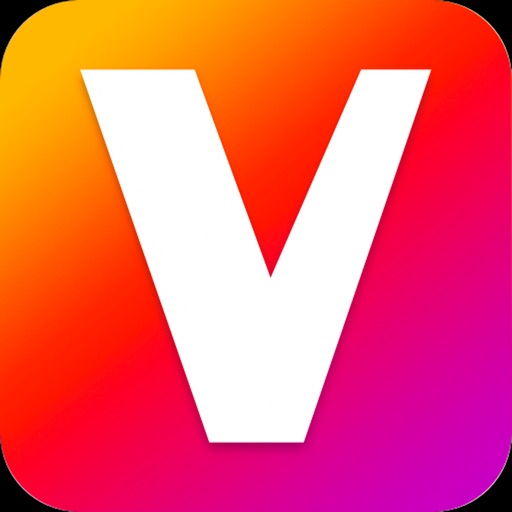

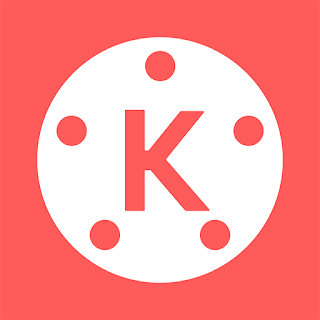

شكرا لك
الدخول الى متجر بلاي بدون حساب